
목차
1. 축 제목 설정
2. 축 제목 폰트 설정
3. 축 제목 색상 설정
4. 축 제목 크기 설정
5. 축 제목 위치 설정
1. 축 제목 설정
xlabel, ylabel 함수를 이용해 축 제목을 입력할 수 있다.
pyplot.xlabel('가로축 제목')
pyplot.ylabel('세로축 제목')


가로축과 세로축 제목을 각각 'X Axis', 'Y Axis'로 입력해 줬더니 그래프에 반영된 것을 볼 수 있다.
2. 축 제목 폰트 설정
축 제목에 원하는 폰트를 설정할 수 있다.
pyplot.xlabel('원하는 가로축 제목', fontdict = {'family' : '폰트 이름'})
pyplot.ylabel('원하는 세로축 제목', fontdict = {'family' : '폰트 이름'})


X축 제목과 Y축 제목의 폰트를 서로 다르게 지정하였더니 글씨체가 달라진 것을 확인할 수 있다. VS Code에서는 한글 폰트명을 입력하면 에러가 발생한다.


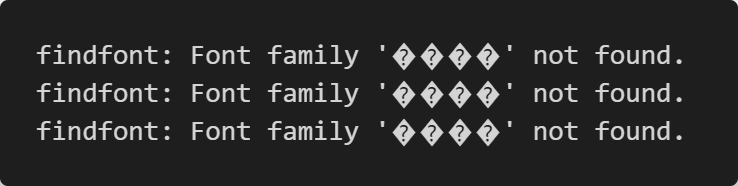
폰트를 찾을 수 없다는 에러 메세지가 표출된다. 그래도 그래프는 화면에 나타나는데 원하는 폰트가 적용되지 않았다. 본인이 원하는 폰트를 찾고 싶다면 아래 게시물에 있는 방법대로 해보는 것을 추천한다.
윈도우 10 설치된 글꼴(폰트) 찾기
파이썬을 사용하다 보면 데이터 시각화를 하면서 그래프를 출력할 때가 있다. 축 레이블 제목의 폰트를 설정할 때, 한글로 폰트 이름을 적으면 에러가 발생한다. (VS Code에서 발생했음) 폰트 이름
ggangtalife.tistory.com
3. 축 제목 색상 설정
축 제목에 원하는 색상을 부여할 수 있다. 색상을 나타내는 방법은 다양한 방법이 있다. 가장 기본적인 방법은 색상의 약자를 적는 것이다.
pyplot.xlabel('원하는 가로축 제목', fontdict = {'color' : '원하는 컬러'})
pyplot.ylabel('원하는 세로축 제목', fontdict = {'color' : '원하는 컬러'})
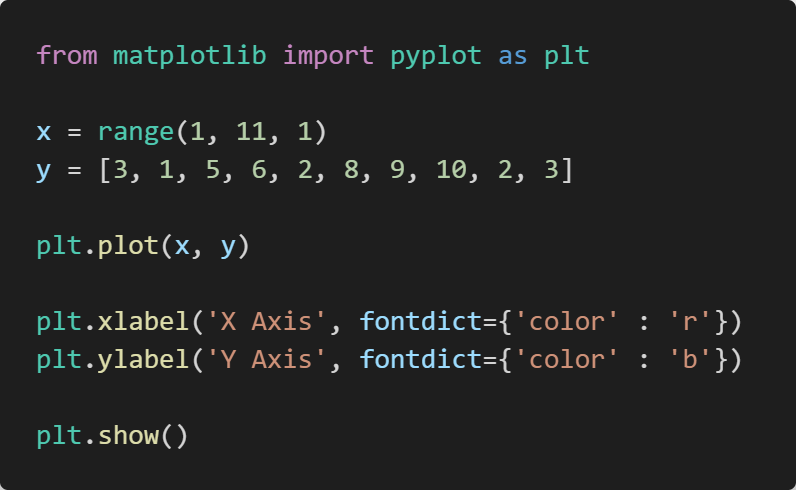
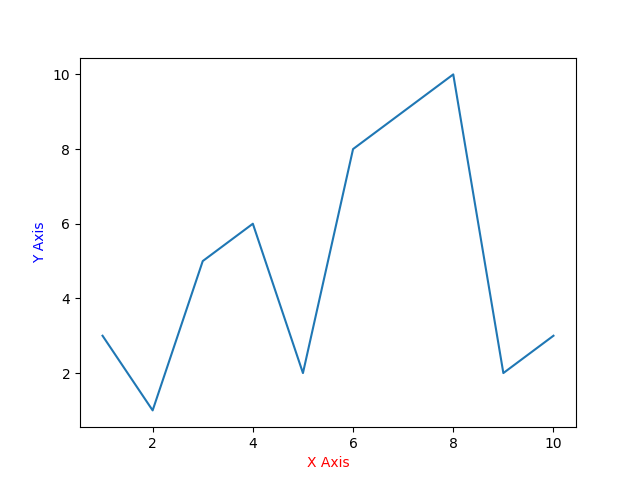
가로축 제목과 세로축 제목의 색상을 각각 r(빨간색), b(파란색)으로 지정했더니 그래프에 반영됐다. 색상의 약자는 아래에 있는 표를 참고하도록 한다.
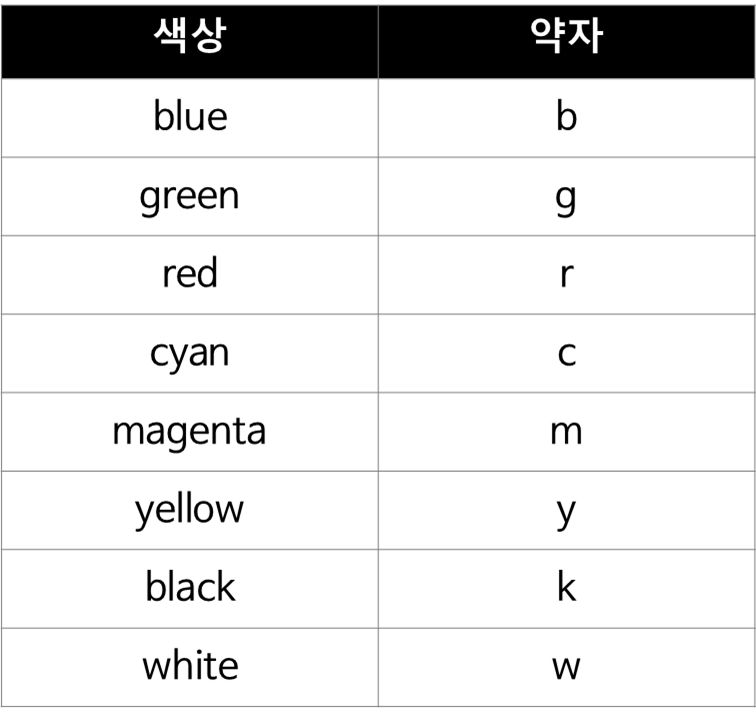
색상의 약자를 사용하는 방법도 있지만, RGB 색상 코드를 활용하는 방법도 있다. 자신이 원하는 색상의 코드만 알고 있다면 본인의 원하는 대로 색상을 꾸밀 수 있다. 색상 코드를 쉽게 알고 싶다면 인터넷에 '색상 코드'라고 검색만 해도 된다.
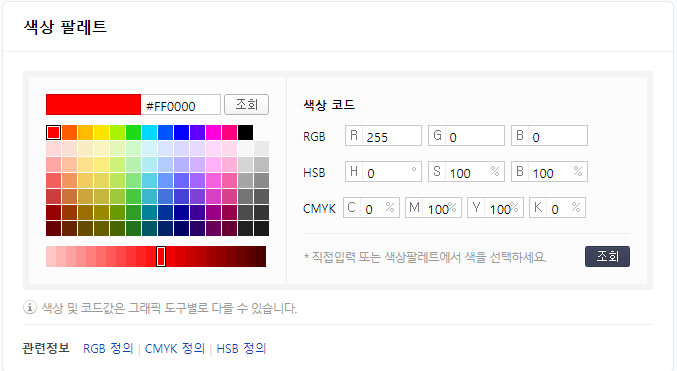
네이버에 '색상 코드'라고 검색하면 위와 같은 색상 팔레트가 나온다.
4. 축 제목 크기 설정
축 제목의 글자 크기를 설정할 수 있다.
pyplot.xlabel('원하는 가로축 제목', fontdict = {'size' : '원하는 사이즈'})
pyplot.ylabel('원하는 세로축 제목', fontdict = {'size' : '원하는 사이즈'})

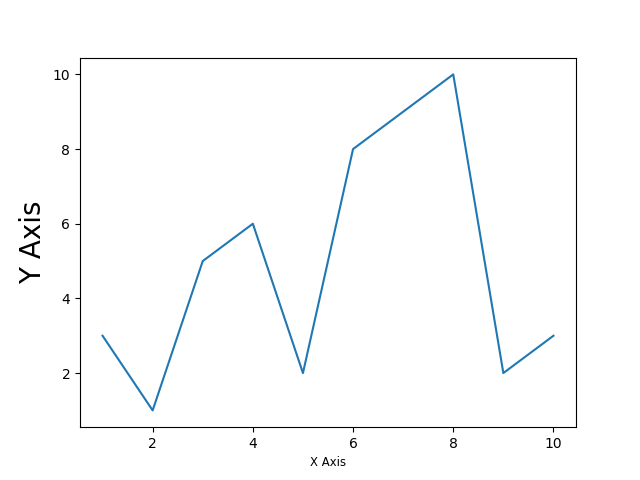
원하는 사이즈는 숫자로 입력할 수도 있고, 그래프 창 크기에 대한 상대 크기로 입력할 수도 있다. 상대 크기로 입력할 수 있는 인자는 xx-small, x-small, small, medium, large, x-large, xx-large, larger, smaller가 있다.
5. 축 제목 위치 설정
그래프에 나타나는 축 제목의 위치를 설정할 수도 있다.
pyplot.xlabel('원하는 가로축 제목', loc = '원하는 위치')
pyplot.ylabel('원하는 세로축 제목', loc = '원하는 위치')

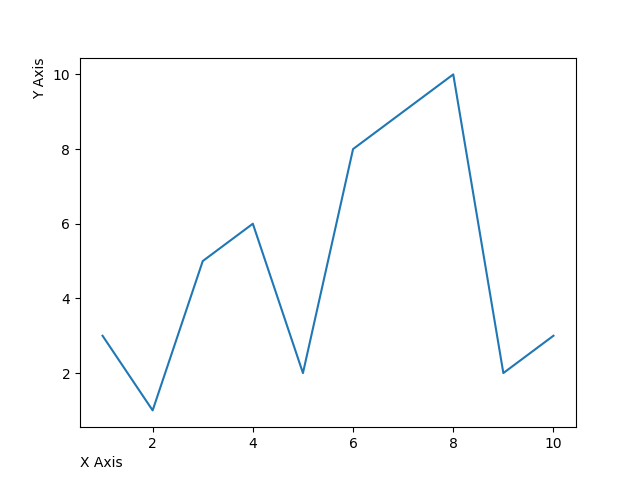
가로축 제목과 세로축 제목의 위치가 변경된 것을 확인할 수 있다. 가로축 제목은 left, center, right를 사용하여 위치를 지정할 수 있다. 세로축 제목은 bottom, center, top을 사용하면 된다.
이외에도 자세한 내용이 알고 싶다면 인터넷 검색을 하면 된다. 자신이 표현하고 싶은 스타일이 있다면 파이썬이 그것을 현실로 만들어 줄 것이다.
'IT > 파이썬(Python)' 카테고리의 다른 글
| 파이썬 print 함수 사용법(% 서식 기호) (0) | 2023.02.17 |
|---|---|
| 파이썬 matplotlib 그래프 범례 설정하기 (0) | 2023.01.28 |
| 파이썬 matplotlib 활용하여 꺾은선 그래프 그리기 (0) | 2023.01.26 |
| 파이썬 import 뜻, 사용하는 이유, 사용법 (2) | 2023.01.25 |
| 파이썬으로 엑셀 데이터 불러오기 (0) | 2023.01.24 |



